
Como criar arquivos .jar Multiplataformas
distribuindo aplicativos java para diversas
máquinas.
Instalando o java no Ubuntu:
Ctrl + Alt + T para abrir o terminal de comandos
para logar como administrador:
$ sudo su
digite as seguintes três linhas para instalar o java:
para java da oracle, basta escolher a versão:
adicionar o repositório:
$ sudo add-apt-repository ppa:webupd8team/java
atualizar os pacotes apt:
$ sudo apt-get update
instalar o java:
$ sudo apt-get install oracle-java8-installer
ou para o openjdk:
$ sudo apt-get update
$ sudo apt-get install default-jdk
ou escolher a versão e instalar a desejada
$ apt search openjdk
após a instalação verificar a versão do java instalado:
$ java -version
$ javac -version
e mais uma linha para setar as variáveis de ambiente:
$ sudo apt-get install oracle-java8-set-default
instalar o kit JSDK:
http://www.oracle.com/technetwork/pt/java/javase/downloads/index.html
Na máquina que vai rodar os programas java,
para abrir os aplicativos .jar com duplo clique:
- criar diretorio para aplicativo onde ficará a pasta pacote, o
- criar diretorio para pacotes onde ficará os arquivos fontes
- criar classes.java com packages e imports
- compilar classes java com javac *.java
- criar arquivo .txt Manifest.txt com o seguinte contéudo
deixando sempre um espaço entre os caracteres depois do : (dois pontos)
conteúdo do Manifest.txt:
Main-Class: package.Principal
Name: package/Principal.class
Java-Bean: True
- criar arquivo .jar
$ jar -cvfm NomeDoArquivo.jar Manifest.txt nomedopackage/*.*
pronto! arquivo criado só executar.
para executar o .jar na linha de comando
$ java -jar arquivo.jar
para criar bat para windows.
@echo off
cmd /k java -jar arquivo.jar
https://www.oracle.com/technetwork/pt/java/index.html
https://www.devmedia.com.br/curso/linguagem-java-hello-word/367
https://www.javaprogressivo.net/















































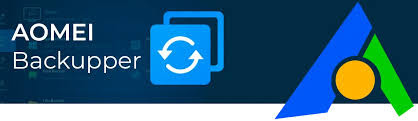







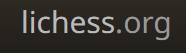




































































Nenhum comentário:
Postar um comentário